แก้ไข: ข้อผิดพลาดทั่วไป Overwatch 2 0xE00101B0
ในบทความนี้ เราจะพยายามแก้ปัญหา "ข้อผิดพลาดทั่วไป 0xE00101B0" ที่ผู้เล่น Overwatch 2 พบหลังจากเปิดเกม

ผู้เล่น Overwatch 2 คนพบปัญหา "ข้อผิดพลาดทั่วไป 0xE00101B0" หลังจากเปิดเกม ซึ่งจำกัดการเข้าถึงเกม หากคุณกำลังประสบปัญหาดังกล่าว คุณสามารถค้นหาวิธีแก้ไขโดยทำตามคำแนะนำด้านล่าง
เหตุใดฉันจึงพบข้อผิดพลาดทั่วไปของ Overwatch 2 0xE00101B0
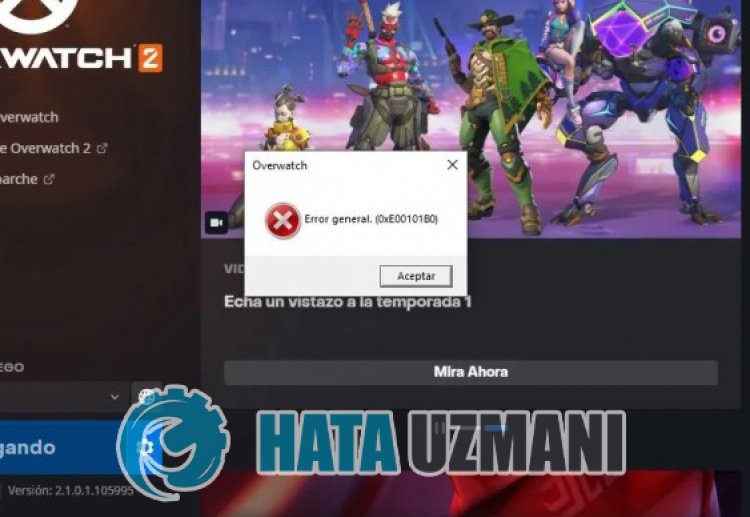 /p>
/p>
ปัญหา "ข้อผิดพลาดทั่วไป 0xE00101B0" ที่ผู้เล่น Overwatch 2 พบเจอขณะรันเกมนั้นไม่ทราบแน่ชัดว่าอะไรเป็นสาเหตุ อย่างไรก็ตาม ผู้ใช้ Reddit บางคนบอกว่าพวกเขาไม่พบข้อผิดพลาดดังกล่าวหลังจากอัปเดตกราฟิกการ์ด แน่นอน เราสามารถป้องกันข้อผิดพลาดนี้ไม่เพียงแค่คำแนะนำนี้ แต่ยังมีคำแนะนำอีกมากมาย สำหรับสิ่งนี้ เราสามารถเข้าถึงวิธีแก้ไขปัญหาได้โดยทำตามคำแนะนำที่เราจะทิ้งไว้ด้านล่าง
วิธีการแก้ไขข้อผิดพลาดทั่วไปของ Overwatch 2 0xE00101B0
ในการแก้ไขข้อผิดพลาดนี้ คุณสามารถค้นหาวิธีแก้ไขปัญหาได้โดยทำตามคำแนะนำด้านล่าง
1-) อัปเดตไดรเวอร์การ์ดแสดงผล
ในปัญหาความต่อเนื่องดังกล่าว เราอาจพบข้อผิดพลาดในการอัปเดตในการ์ดกราฟิก สำหรับสิ่งนี้เราจะต้องทำการอัพเดทการ์ดจอ ถ้าพร้อมแล้วมาเริ่มกันเลย
สำหรับผู้ใช้ที่มีการ์ดจอ Nvidia
- อย่างแรกเลย Geforce Experience เราต้องดาวน์โหลดและติดตั้งโปรแกรม
- หลังจากกระบวนการดาวน์โหลดและติดตั้ง เราเปิดโปรแกรมของเราและเปิดเมนูไดรเวอร์ด้านบน
- ดาวน์โหลดการอัปเดตของเราโดยคลิกปุ่มดาวน์โหลดที่ปรากฏด้านบน
- หลังจากการดาวน์โหลดของเราเสร็จสิ้น ให้ดำเนินการตามขั้นตอนการติดตั้งโดยคลิกที่ปุ่มติดตั้งอย่างรวดเร็ว
- รีสตาร์ทคอมพิวเตอร์หลังจากขั้นตอนนี้เสร็จสิ้น
สำหรับผู้ใช้ที่มีกราฟิกการ์ด AMD;
- เผยแพร่โดยบริษัท AMD ซอฟต์แวร์ AMD Radeon เราจำเป็นต้องดาวน์โหลดและติดตั้งโปรแกรม
- หลังจากเสร็จสิ้นกระบวนการดาวน์โหลดและติดตั้ง เราจะเปิดโปรแกรมของเราและคลิกปุ่ม Check for Updates ใต้เมนูไดรเวอร์และซอฟต์แวร์ทางด้านขวา และตรวจสอบว่าการ์ดแสดงผลของเราเป็นเวอร์ชันล่าสุดหรือไม่
- คุณสามารถรีสตาร์ทคอมพิวเตอร์ได้โดยทำการอัปเดต
หลังจากอัปเดตไดรเวอร์กราฟิกและรีสตาร์ทคอมพิวเตอร์แล้ว เราสามารถลองเปิดเกม Overwatch 2 ได้
2-) ตรวจสอบความสมบูรณ์ของไฟล์เกม
เราจะตรวจสอบความสมบูรณ์ของไฟล์เกมและสแกนและดาวน์โหลดไฟล์ที่ขาดหายไปหรือไม่ถูกต้อง สำหรับสิ่งนี้;
- เรียกใช้แอปพลิเคชัน Battle.Net
- คลิกที่เกม OverWatch 2 ที่ด้านบนของแอปพลิเคชัน
- คลิกไอคอนรูปเฟืองถัดจากปุ่ม "เล่น" บนหน้าจอที่เปิดขึ้น
- หลังจากขั้นตอนนี้ คลิก "สแกนและซ่อมแซม" เพื่อเริ่มกระบวนการยืนยัน
หลังจากขั้นตอนนี้ การดาวน์โหลดจะดำเนินการโดยการสแกนไฟล์เกมที่เสียหาย หลังจากเสร็จสิ้นกระบวนการแล้ว ให้ลองเปิดเกมอีกครั้ง
3-) เรียกใช้ Battle.net ในฐานะผู้ดูแลระบบ
ความจริงที่ว่าโปรแกรม Battle.net ไม่ทำงานในฐานะผู้ดูแลระบบ อาจทำให้เกิดข้อผิดพลาดได้มากมาย หากไม่ได้รับอนุญาตให้ติดตั้งไฟล์ในที่เก็บข้อมูล การเรียกใช้ไฟล์ในฐานะผู้ดูแลระบบจะช่วยเราแก้ปัญหานี้ได้
- คลิกขวาที่โปรแกรม Battle.net บนเดสก์ท็อป
- เปิดโดยคลิก "เรียกใช้ในฐานะผู้ดูแลระบบ" ในรายการที่แสดง

4-) ตรวจสอบเฟรมเวิร์กของเกม
การขาดเฟรมเวิร์กเกมบนคอมพิวเตอร์ของคุณอาจสร้างข้อผิดพลาดต่างๆ ในเกมได้ ดังนั้น คอมพิวเตอร์ของคุณต้องมีแอปพลิเคชัน DirectX, .NET Framework, VCRedist
- คลิกเพื่อดาวน์โหลด .NET Framework ปัจจุบัน
- คลิกเพื่อดาวน์โหลด VCRedist ปัจจุบัน (x64)
- คลิกเพื่อดาวน์โหลด VCRedist ที่อัปเดตแล้ว (x86)
- คลิกเพื่อดาวน์โหลด DirectX ปัจจุบัน
หลังจากทำการอัปเดตแล้ว คุณสามารถรีสตาร์ทคอมพิวเตอร์และเปิดเกมและตรวจสอบว่ายังมีปัญหาอยู่หรือไม่
ใช่ เพื่อนๆ เราได้แก้ไขปัญหาภายใต้ชื่อนี้แล้ว หากปัญหายังคงอยู่ คุณสามารถถามเกี่ยวกับข้อผิดพลาดที่คุณพบโดยเข้าสู่แพลตฟอร์ม FORUM ของเรา



















